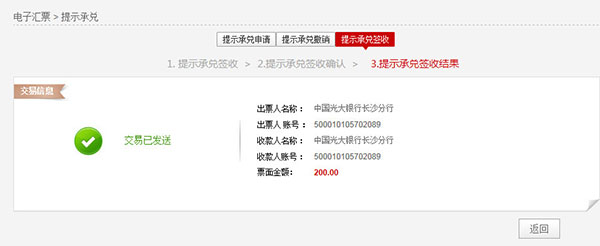电子汇票 > 提示承兑
[提示承兑申请]出票人通过该功能可向承兑人发出提示承兑申请。
点击“电子汇票——提示承兑——提示承兑申请”,进入提示承兑查询结果页面,点击票据号码可查看票据详情;
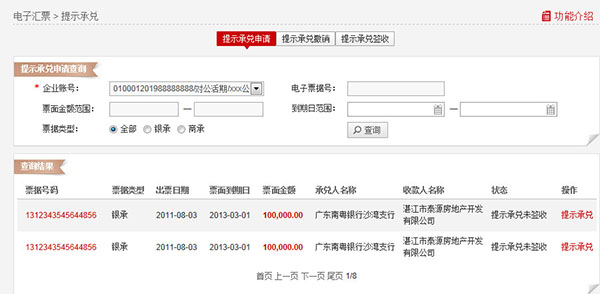
选择要提示承兑的电子票据,点击提示承兑,进入提示承兑申请确认页面;
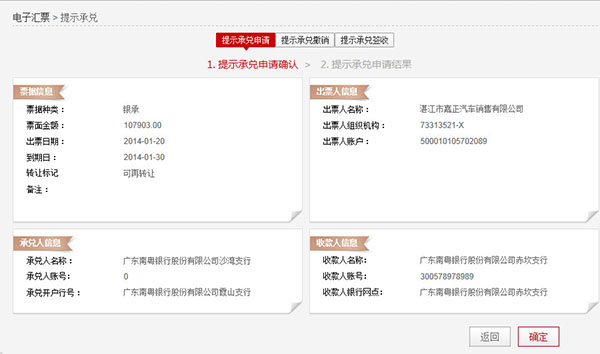
核对票据信息提交后,进入提示承兑申请提交结果页面,等待交易审核。
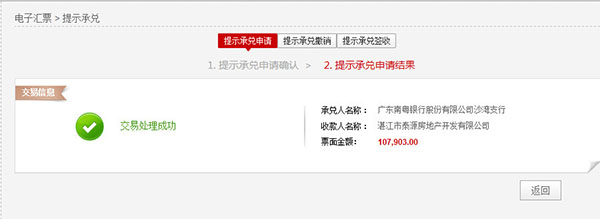
[提示承兑撤销]出票人在电子商业汇票提示承兑申请成功后,可以对票据作提示承兑撤销。
点击“电子汇票——提示承兑——提示承兑撤销”,进入提示承兑查询页面;
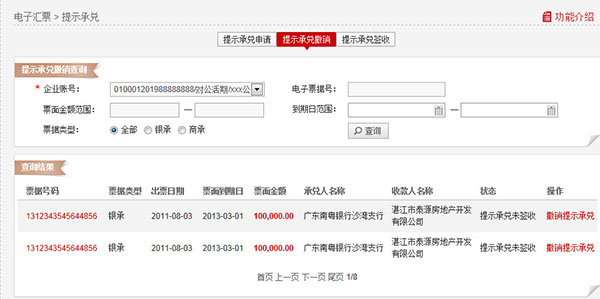
点击提示承兑撤销,进入提示承兑撤销确认页面;

核对提示承兑信息后,进入提示承兑撤销提交结果页面,等待交易审核。
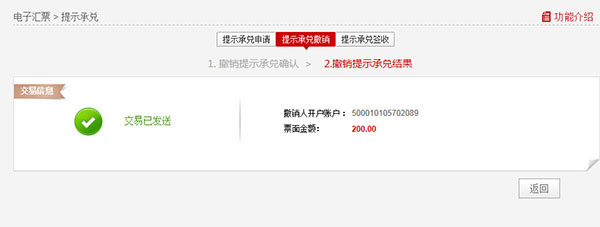
[提示承兑签收]承兑人通过该功能可对电子票据进行签收。
点击“电子汇票——提示承兑——提示承兑签收”,进入提示承兑签收查询页面;
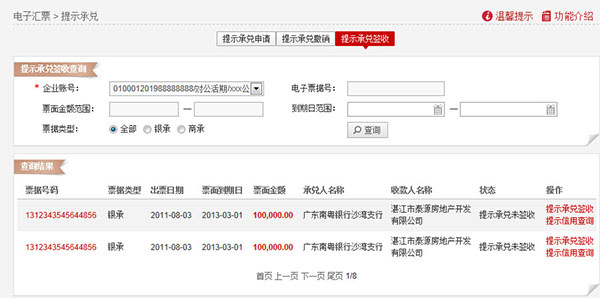
点击提示承兑签收,进入提示承兑签收录入页面,输入签收信息;
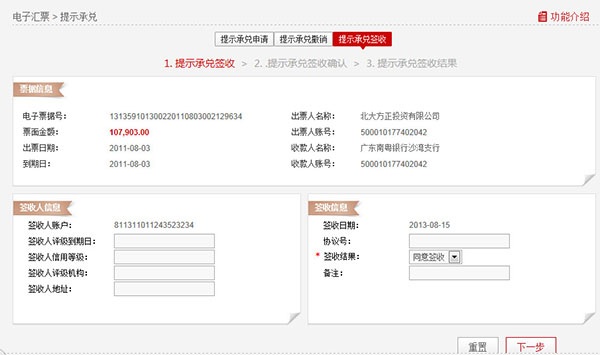
完成输入后,点击下一步,进入提示承兑签收确认页面;
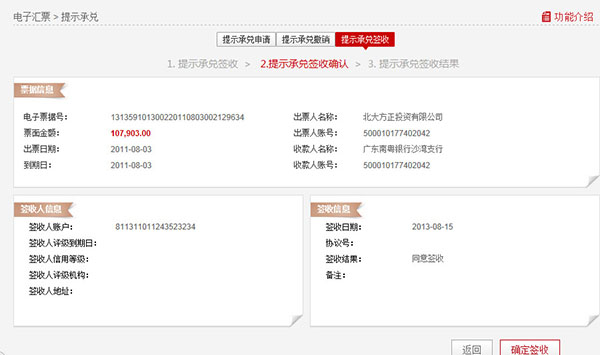
确认页核对提示承兑信息后,进入提示承兑签收提交结果页面,等待交易审核。